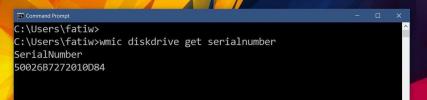Како креирати прилагођену предодређену платну у Пхотосхопу
Можете да креирате прилагођена платна у Пхотосхопу. Пхотосхоп ЦЦ 2017 долази с неколико унапријед постављених за мобилне, веб и послове штампања. Унапред подешена вредност је платно одговарајуће величине за пројекат на којем радите. Унапред подешена вредност има унапред одређену резолуцију, боју позадине, оријентацију и још много тога. То вам штеди вријеме утрошено на постављање платна за посао који намјеравате обавити. Пхотосхоп цц 2017 приказаће вам недавне конфигурације платна које сте користили у новом прозору документа. Ипак неће сачувати све недавне конфигурације платна. Најбољи начин да сачувате прилагођено платно је креирање прилагођеног платна који је унапред постављен у Пхотосхопу. Унапред подешена вредност никада неће бити изгубљена. Можете га именовати како год желите и кренути право на посао. Ево како можете да направите прилагођено платно које је унапред постављено у Пхотосхоп ЦЦ 2017.
Конфигуришите прилагођено платно
Отворите Пхотосхоп ЦЦ 2017 и идите на Филе> Нев или само додирните Цтрл + Н да бисте отворили прозор Нев Доцумент.
Конфигуришите га за свој пројекат. Подесите режим ширине, висине, резолуције, оријентације и боје. Можете омогућити графичке плоче и подесити однос пиксела у опцијама Напредне опције. Прво подесите све. Када завршите, кликните дугме за снимање поред наслова документа у колони Пресет Детаилс.
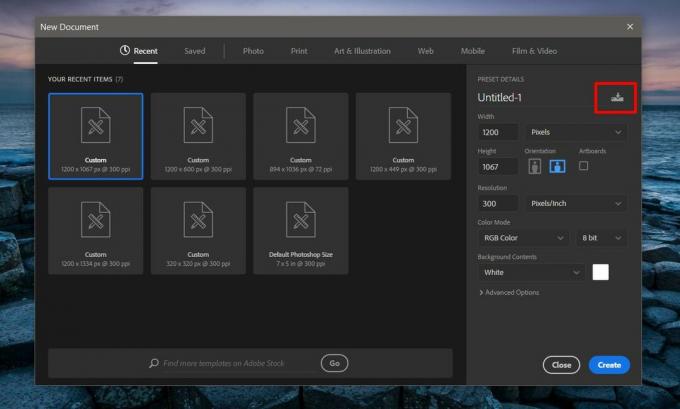
Сачувај предесет
У поље 'Саве Доцумент Пресет' унесите име своје прилагођене предефинисане поставке. Кликните на дугме „Спреми претходно подешену поставку“ испод њега и платно које сте креирали ће бити додато у Пхотосхоп као претходно подешено.

Користите прилагођену предодређену платну
Да бисте користили прилагођено платно које је унапред постављено у Пхотосхопу, тапните на Цтрл + Н или идите на Датотека> Ново да бисте отворили прозор Нови документ. Ако своју поставку често користите, она ће се појавити на картици Недавно. Ако не иде на картицу „Сачувано“. Сви преднастављени прилагођени платни које спремате приказују се на овој картици. Кликните на онај који желите да користите. Ако сте га правилно именовали, требало би лако пронаћи прави. Нажалост, не можете да сортирате прилагођену поставку као „фотографија“, „штампање“, „уметност и илустрација“ итд. Такође нема функције претраживања, па ако имате превише преседа, имаћете прекривен прозор Новог документа.

Избришите прилагођену предодређену платну
Прилагођено платно у програму Пхотосхоп има мало дугме за брисање у горњем десном углу своје сличице. Дугме за брисање је икона смећа. Кликните на њу да бисте избрисали унапред подешену поставку. Једном када избришете унапред подешену поставку, не можете је опоравити. Још се неко време може појавити у „Недавним“ конфигурацијама платна. Ако га не користите, платно ће на крају нестати са картице Недавно. Добро је подесити своје прилагођене предефинисане вредности кад год завршите пројекат да не би дошло до нереда.
претраживање
Рецент Постс
Дељење података из међуспремника и снимака екрана између удаљених рачунара
Ибек Цлипбоард је бесплатан и једноставан за коришћење и веб-базира...
Погледајте и анализирајте Мицрософт Инсталлер пакет са МСИ Екплорер-ом
Претходно смо покривали ПеСтудио и Калиро Апп Екплорер, бивши услуж...
Како пронаћи серијски број чврстог диска у Виндовс-у
Када је у питању изградња рачунара, можете расправљати које су комп...